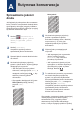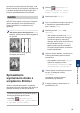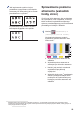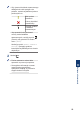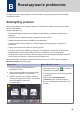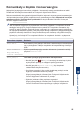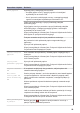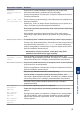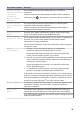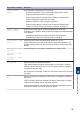Reference Guide
Table Of Contents
- Podręcznik Użytkownika MFC-J6945DW/MFC-J6947DW
- Podręczniki użytkownika i gdzie je znaleźć?
- Najnowsze wersje sterowników
- Pytania lub problemy? Zajrzyj do naszych odpowiedzi na często zadawane pytania, rozwiązań problemów i filmów wideo online.
- Ważna informacja
- 1 Informacje ogólne
- 2 Obsługa papieru
- 3 Drukowanie
- 4 Kopiuj
- 5 Skanowanie
- 6 Faks
- A Rutynowa konserwacja
- B Rozwiązywanie problemów
- C Załącznik
ponownie wyczyścić głowicę drukującą. Jeśli
jakość wydruku się nie poprawi, skontaktuj się
z działem obsługi klienta firmy Brother lub z
lokalnym przedstawicielem firmy Brother.
WAŻNE
NIE DOTYKAJ głowicy drukującej. Dotykanie
głowicy drukującej może spowodować jej
trwałe uszkodzenie i unieważnienie jej
gwarancji.
Jeśli dysza głowicy drukującej jest
zatkana, wydrukowana próbka wygląda w
ten sposób.
Po oczyszczeniu dyszy głowicy
drukującej linie znikną.
Sprawdzanie
wyrównania druku z
urządzenia Brother
Jeżeli po przetransportowaniu urządzenia
drukowany tekst jest rozmazany lub obrazy są
wyblakłe, dostosuj wyrównanie wydruku.
Przed skorygowaniem wyrównania głowicy
drukującej sprawdź jakość druku,
naciskając
[Ustawienia] >
[Obsługa] > [Popraw jakość druku]
> [Sprawdź jakość druku].
1
Naciśnij [Ustawienia] >
[Obsługa] > [Popraw jakość
druku] > [Ustaw. w linii].
2
Naciśnij przycisk [Dalej].
3
Gdy na wyświetlaczu pojawi się pytanie
o zakończenie sprawdzania jakości
druku, naciśnij [Tak].
4
Naciśnij przycisk [Auto] albo
[Ręczny].
• Jeśli zostanie wybrany tryb [Auto],
urządzenie samoczynnie skoryguje
wyrównanie głowicy drukującej,
skanując arkusz kontroli wyrównania.
• W razie wybrania trybu [Ręczny]
będzie trzeba ręcznie wprowadzić
informacje wydrukowane na arkuszu
kontroli wyrównania.
5
Wybierz rozmiar papieru, na którym ma
zostać wydrukowany arkusz kontroli
wyrównania.
• W przypadku użycia trybu [Ręczny]
wybierz w następnym kroku
[Podstawowe wyrównanie] lub
[Zaawansowane wyrównanie].
6
Umieść papier w wybranym rozmiarze
na tacy, a następnie naciśnij
[Uruchom].
Urządzenie wydrukuje arkusz
sprawdzania wyrównania.
7
Postępuj zgodnie z instrukcjami na
wyświetlaczu LCD.
A
Rutynowa konserwacja
21